どうも!Maya太郎です。
今回は「グリース ペンシル」という機能を紹介します。
以前のバージョンアップでさりげなく実装されていた機能なのですが
使う機会も無く今まで過ごしてきました。
ふと思い出したので使ってみました。
本来は打ち合わせ用の書き込みなどを
Maya上で直接行うことが出来る…
そういう位置づけの機能だと思っています。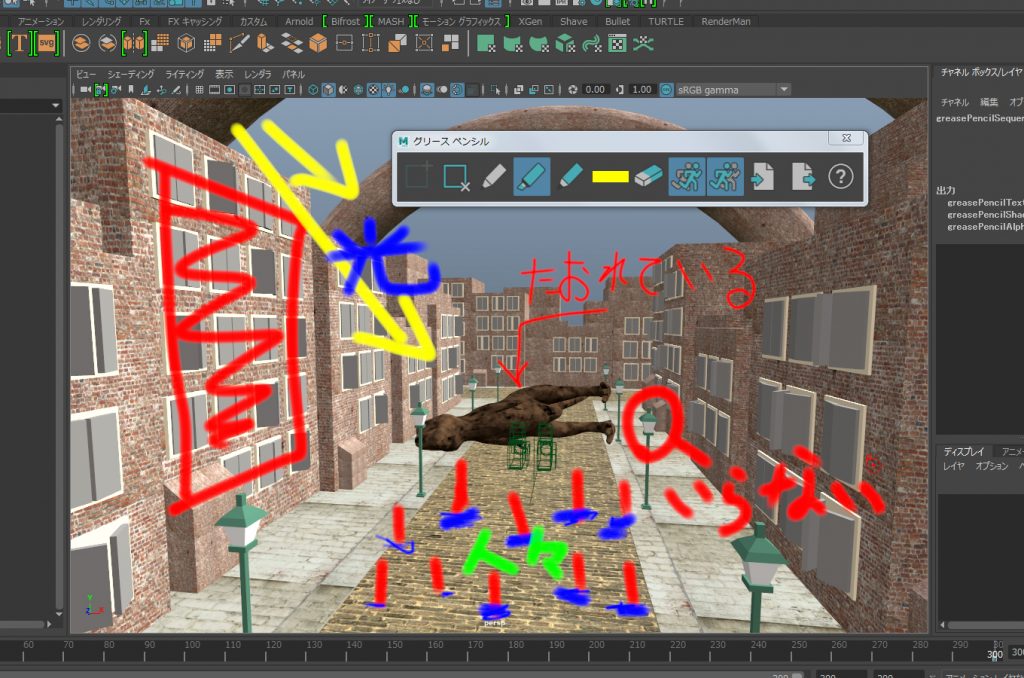
ビューポート上に書き込んでいますが、カメラ位置とは連動しません。
カメラワークの設定が済んだ、レンダリング用のカメラビュー上で使う方がいいと思われます。
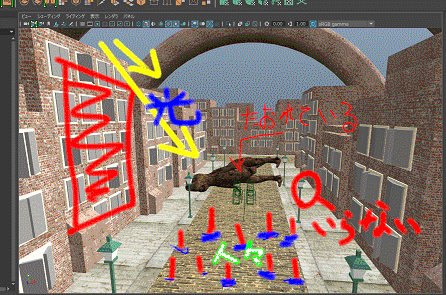
では使い方を…
グリースペンシルは、キーフレームを打つように
フレームごとに別の画像を生成することも可能です。
まずは、目的のフレームに移動します。
ビューポートのメニューから下図のように辿ってグリースペンシルツールを選択するか…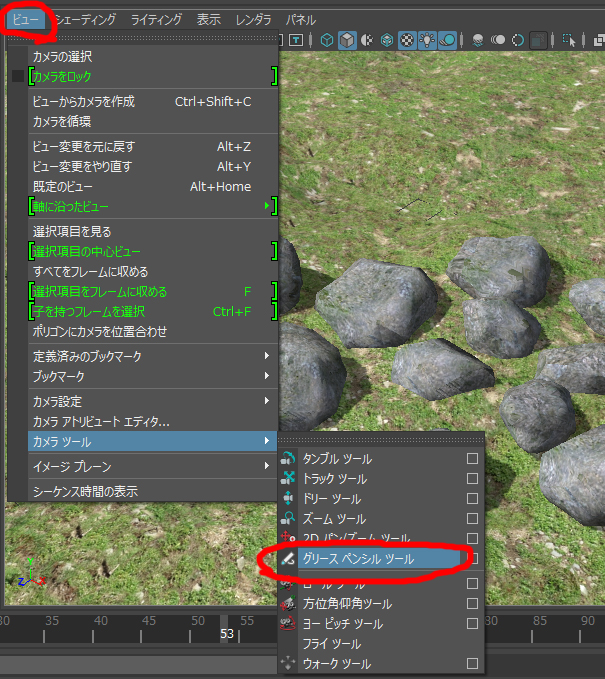
ビューポートのアイコンから(小さくて判別しにくいですが)
ワンタッチでツールを起動することも可能です。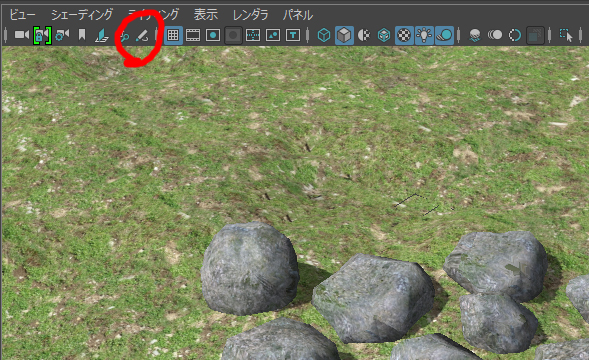
グリースペンシルツールが表示されます。
しかし、多くの機能がグレー表示になっています。
まずは、「新規」でグリースペンシルのフレームを追加する必要があります。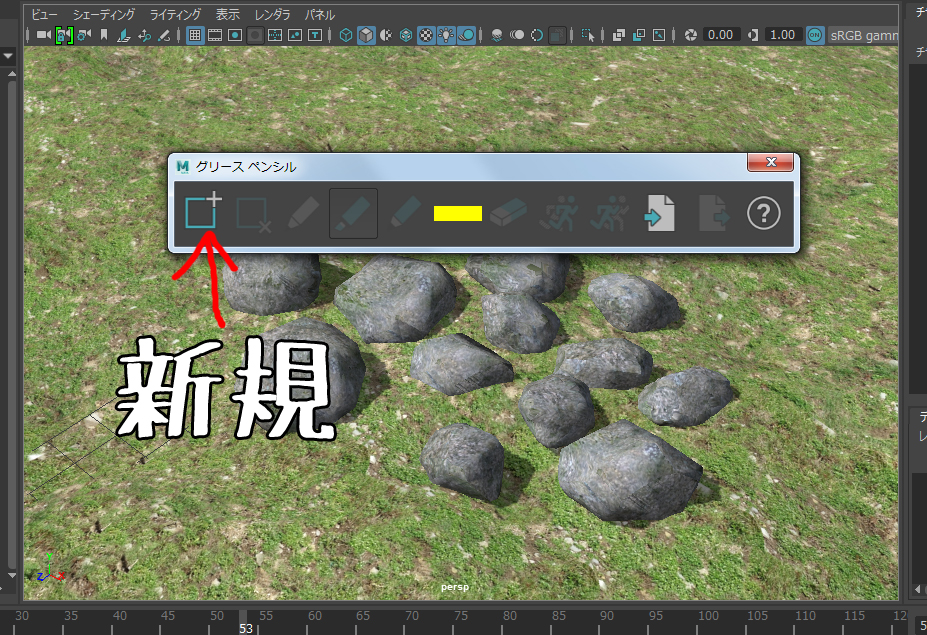
フレームを追加することで、他の機能がグレー表示からアクティブな状態に変わりました。
グリースペンシルのフレームが追加された場合、タイムスライダ上に下図の様な印が付きます。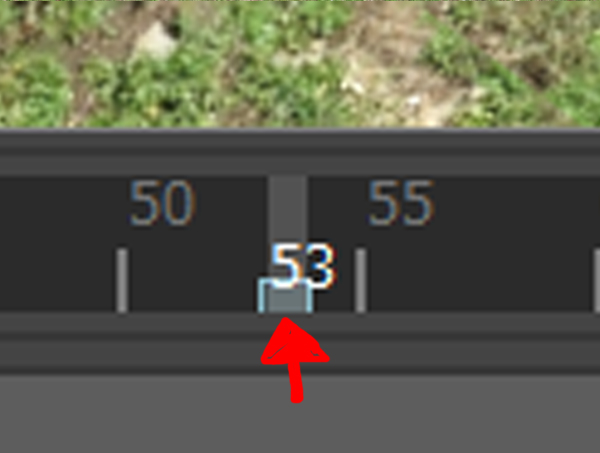
グリースペンシルツールの機能は下図の通り
(Mayaヘルプから引用しています)
機能的にはシンプルです。
いや、少し物足りないかも(笑)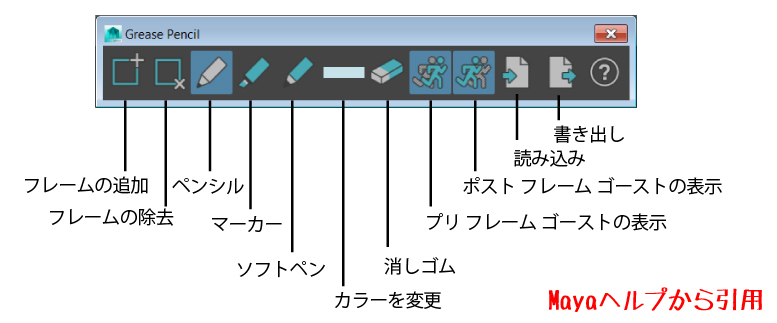
適当に画面に描き足すことが出来ます。
個人的には
テキストツールがほしい、
直線、円、四角描画ツールがほしい
ベジェツールがほしい
などの要望があります。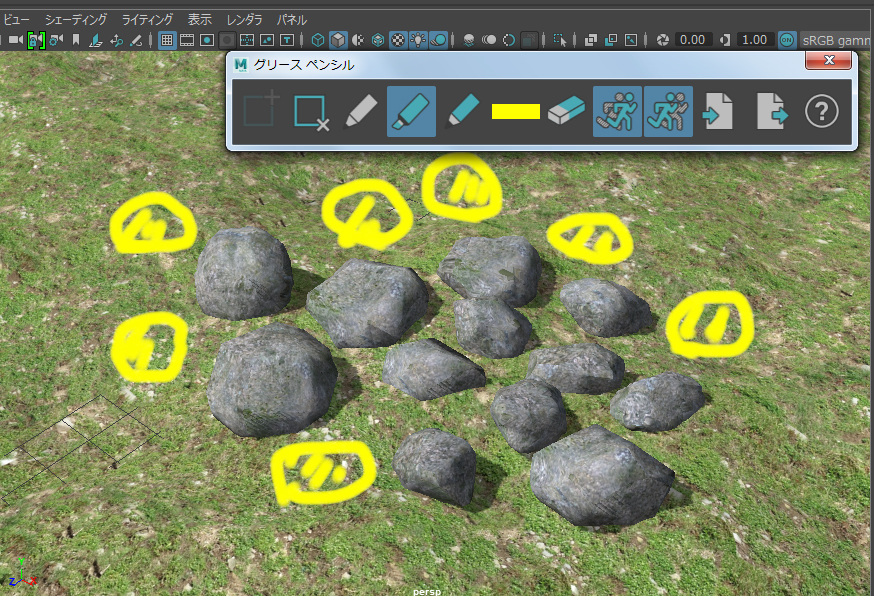
数フレーム先に時間を移動させて…
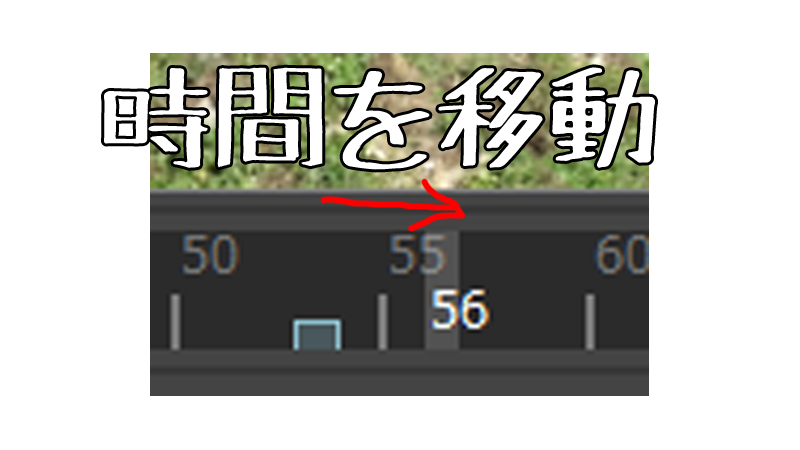
そこでフレーを追加すれば
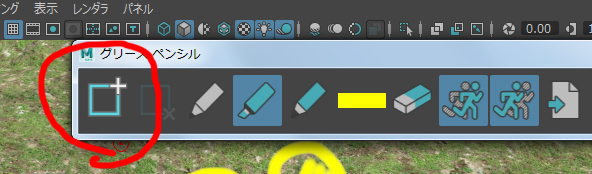
新しいフレームにで別の画像を描くことが出来ます。
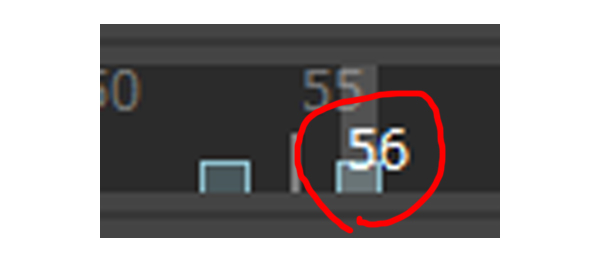
ゴーストの表示機能が有効であれば
前後のフレームが薄く表示されるので便利です。
パラパラマンガを作れそうな気がしたのですが
そういう使い方も出来るようなことがヘルプにも書いていました。
(プレイブラストで出力するそうです)
ただ、ツールがシンプルなので凝ったことはできませんが…
適当に数フレーム分作ったものがこれです
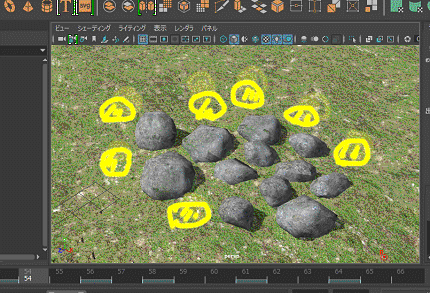
作業の邪魔になる場合は
ビューポートの表示メニューで「グリースペンシル」をオフにすればいいでしょう。
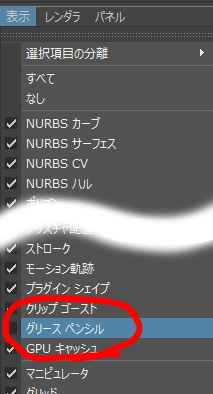
もう少し機能アップしてくれれれば、いろいろ応用の幅が広がりますね。
本来の用途とは離れていきそうですが、パラパラマンガが作りたいです。
CGをロトスコープすることもできますし…
では!
